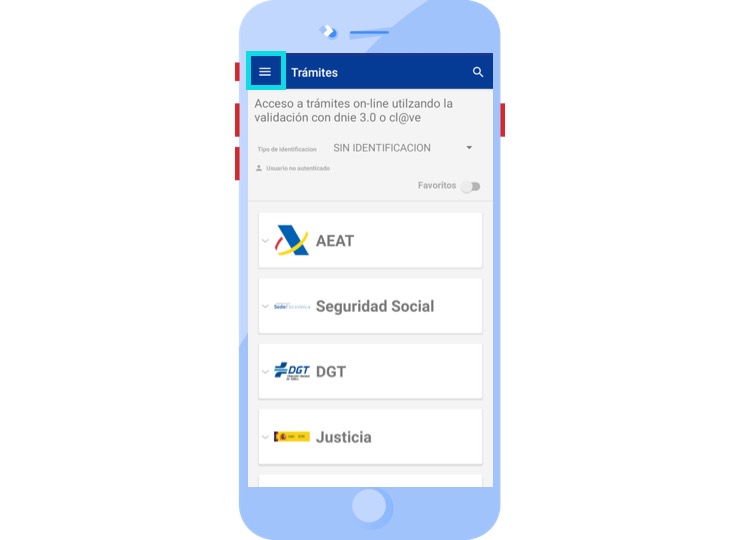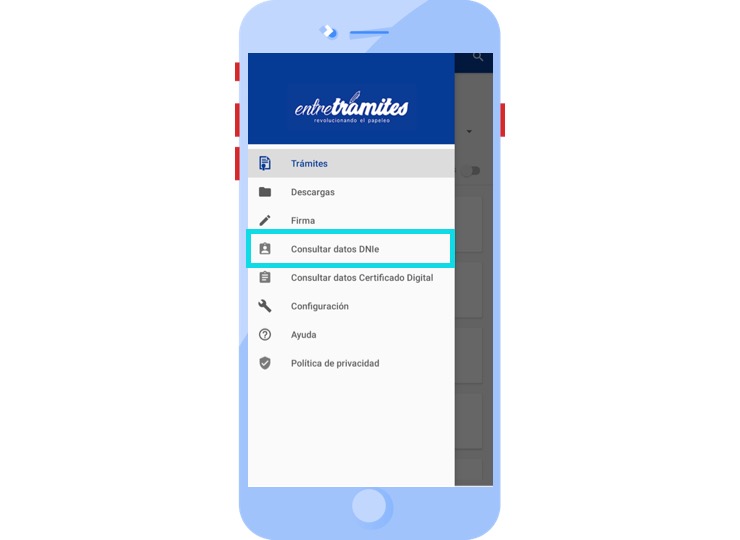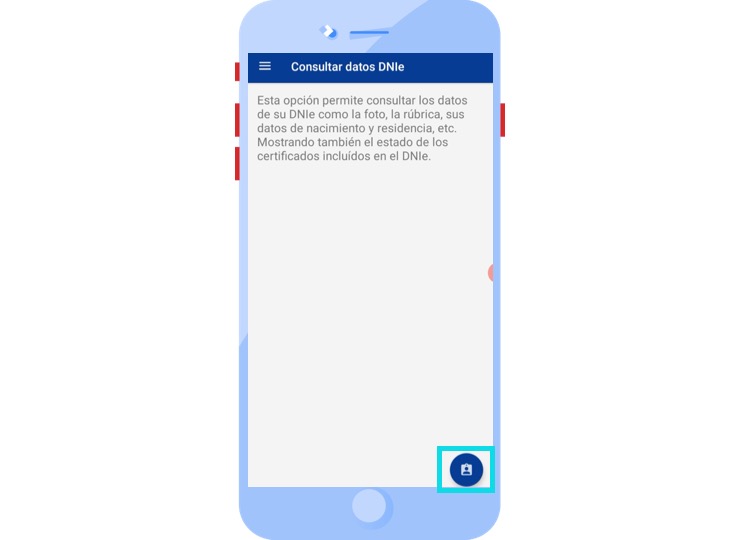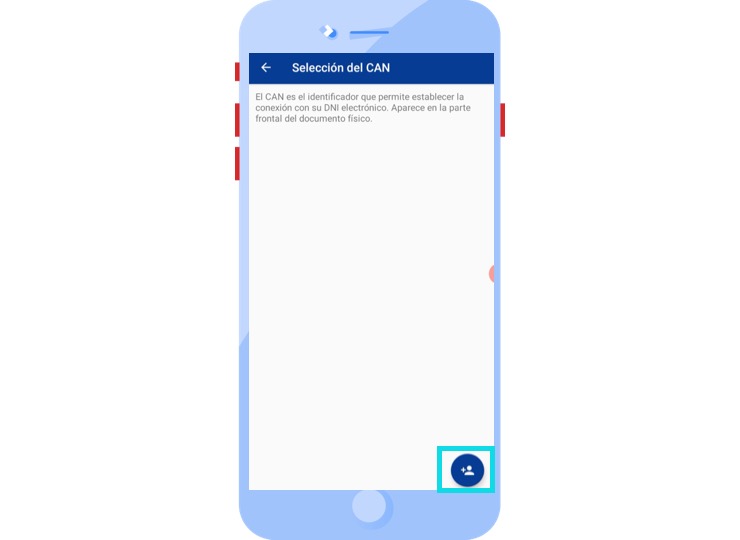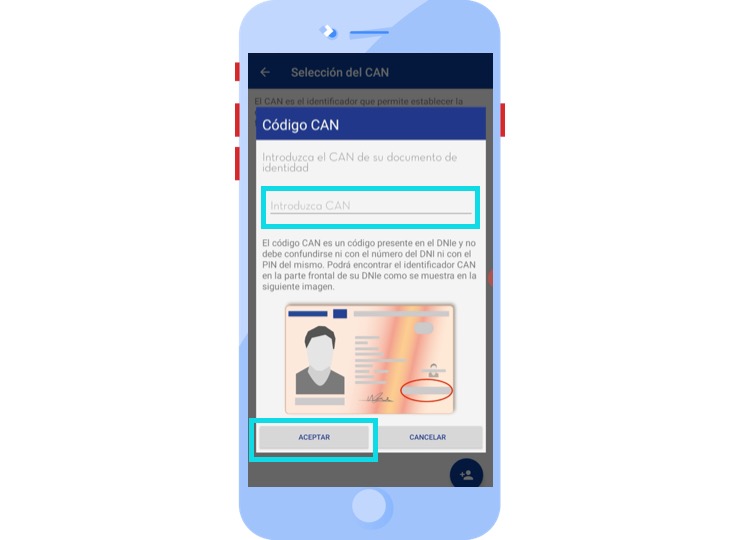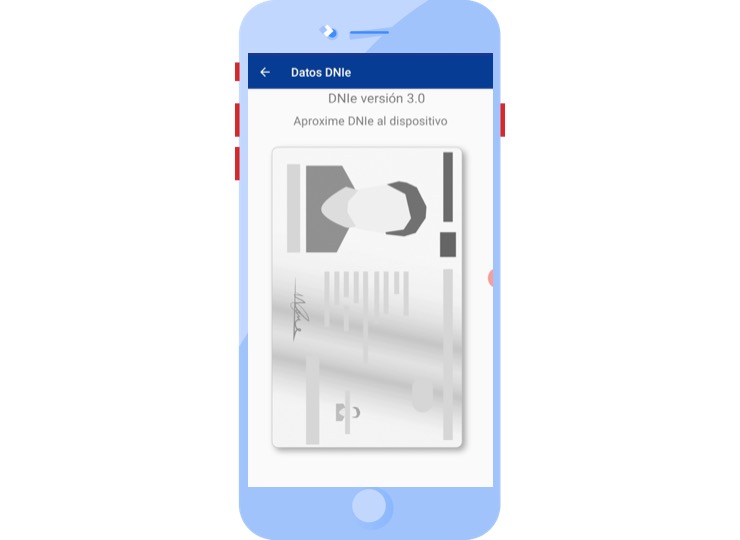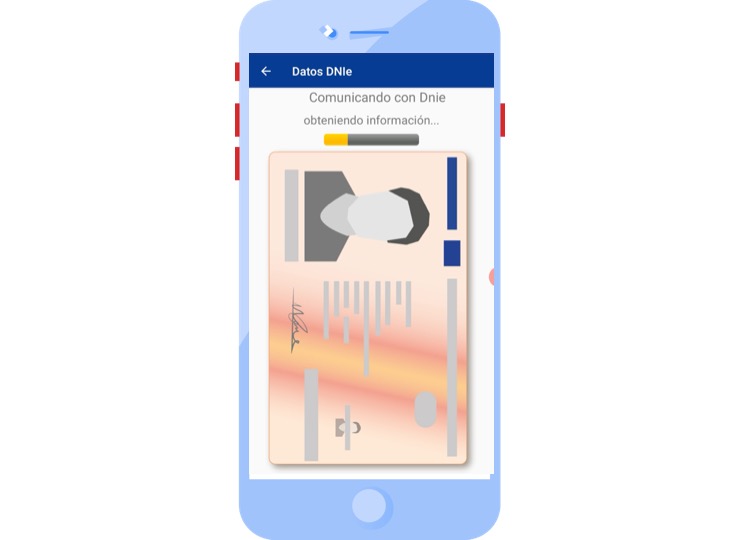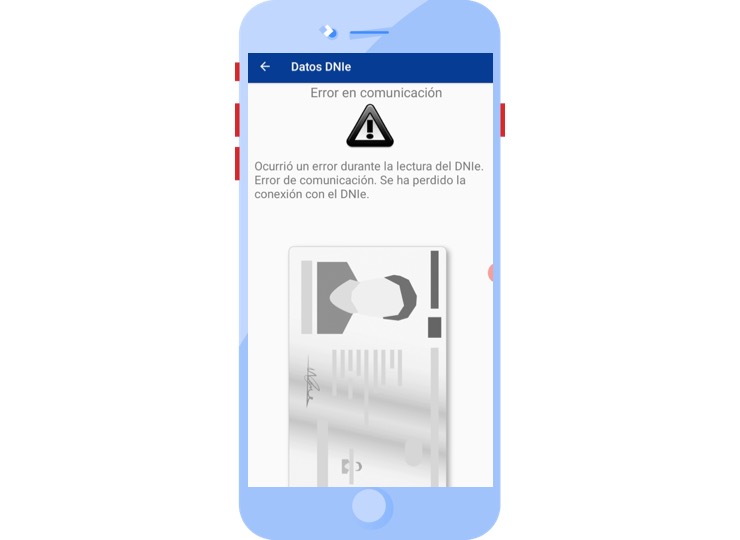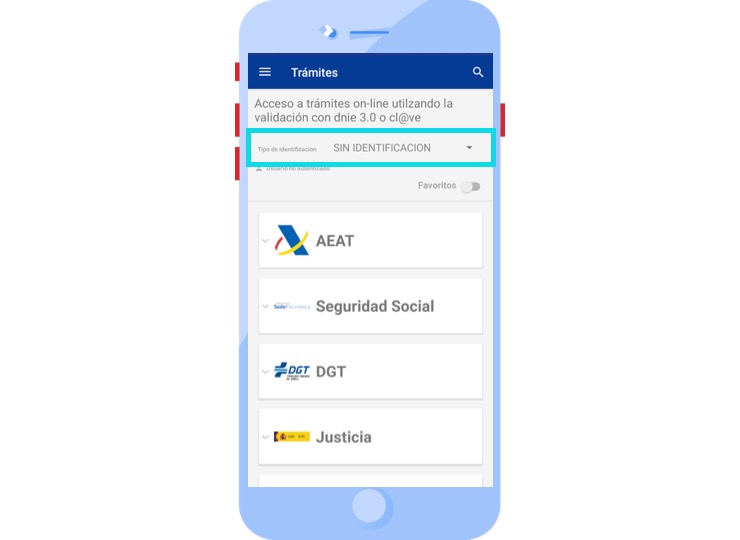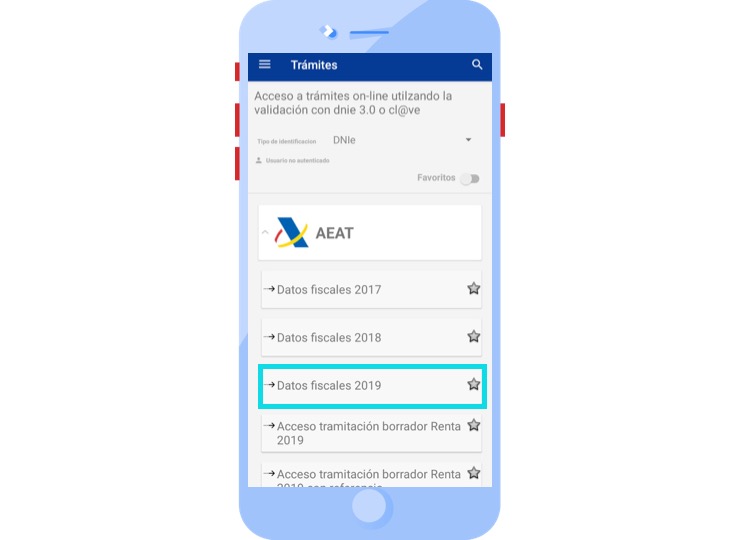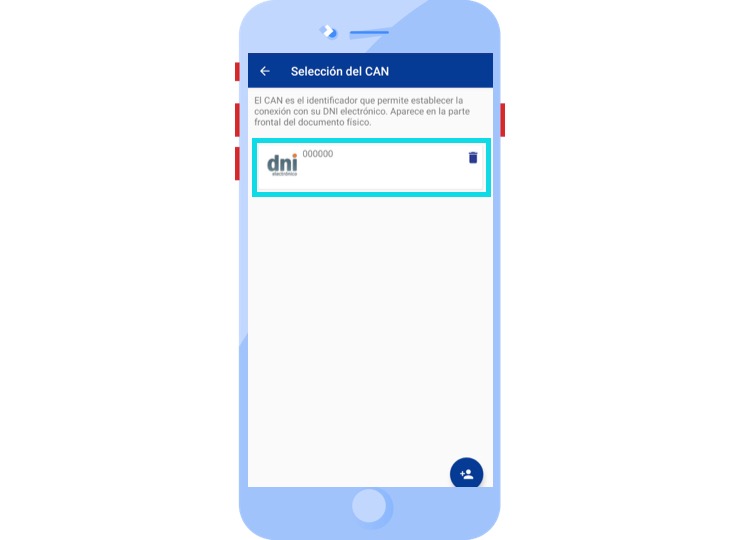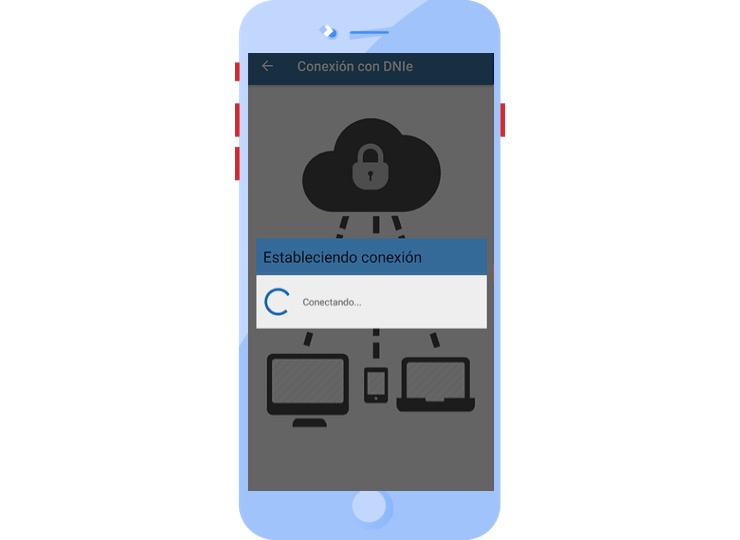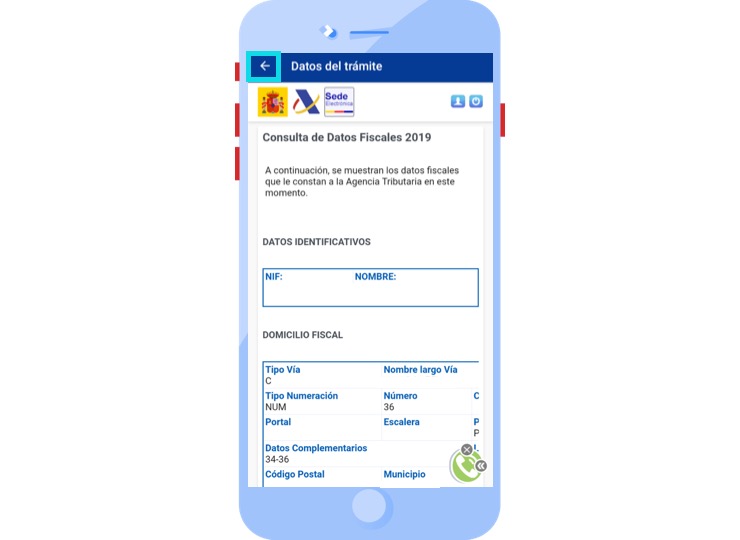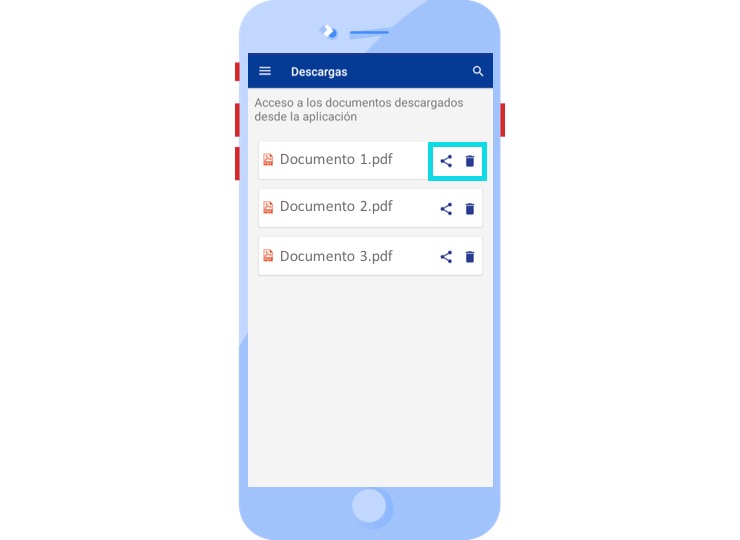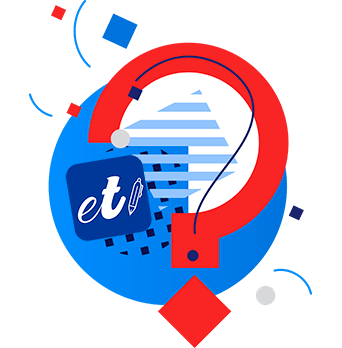Tutorial Completo Paso a Paso
Creación de un nuevo DNIe
1. Seleccionar la opción de DNI electrónico
En la pantalla principal, ingresa al menú (≡).
Tras esto, debes seleccionar la opción «Consultar datos DNIe»
2. Crear nuevo DNIe
Para crear un nuevo documento y permitir el acceso con DNIe, será necesario pulsar el botón situado en la zona inferior derecha de la pantalla.
Tras esto, se muestra la siguiente pantalla en la que es necesario pulsar nuevamente el botón situado en la zona inferior derecha de la pantalla.
Tras esto, se muestra la siguiente pantalla en la que es necesario que introduzcas el código CAN del DNIe. Este código se encuentra en la esquina inferior derecha del DNI (no confundir ni con el número ni con el pin del DNI)
3. Lectura del DNIe
Una vez introducido el CAN correcto, la aplicación te solicitará que acerques el DNI electrónico al teléfono para proceder a la lectura de sus certificados.
4. Acceder al certificado del DNIe
Una vez que se establezca la comunicación entre el DNI electrónico y el dispositivo móvil, se muestra una barra de progreso.
Y, en caso necesario, se solicita el pin del DNI electrónico.
Cabe destacar que durante todo el proceso es necesario que no se pierda la comunicación entre el DNI electrónico y el dispositivo móvil, por lo que, es necesario que no se mueva el DNI de la posición en la que se estableció la conexión.
Cabe destacar que durante todo el proceso de acceso al trámite seleccionado es necesario que no se pierda la comunicación entre el DNI electrónico y el dispositivo móvil, por lo que, es necesario que no se mueva el DNI de la posición en la que se estableció la conexión.
Ahora, ya puedes acceder a cualquier trámite con tu DNIe. Mira paso a paso como puedes hacerlo.
Acceder al trámite con DNIe
1. Selecciona el Tipo de Identificación
En la pantalla principal, despliega las opciones de Tipo de Identificación
Y selecciona la opción de «DNIe»
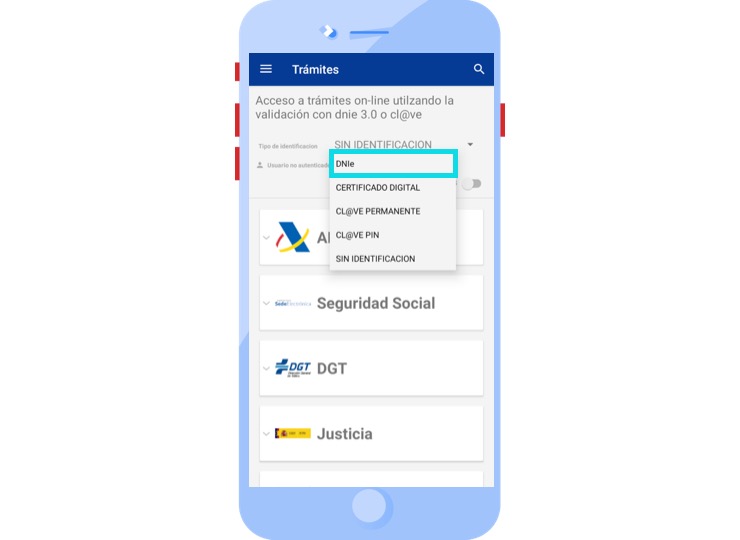
2. Selecciona el trámite
Desde la opción de trámites, selecciona la entidad a la que pertenece el trámite que se desea realizar y aparecerá una lista con los trámites disponibles para la entidad.
Pulsa sobre el trámite deseado para acceder.
3. Seleciona el DNIe a utilizar
Tras la selección del trámite, la aplicación mostrará un listado con los CAN de los DNIe’s registrados en la App.
Pulsa sobre el DNIe que deseas y selecciona el que se quiere utilizar.
En caso de que no exista el Certificado que deseas utilizar, será necesario crear uno nuevo.
4. Lectura del DNIe
Tras seleccionar el DNI a utilizar, la aplicación solicitará al usuario que acerque el DNI electrónico al teléfono para proceder a la lectura de sus certificados.
5. Acceso al certificado del DNIe
Una vez que se establezca la comunicación entre el DNI electrónico y el dispositivo móvil se muestra una barra de progreso y, en caso necesario, se solicita el pin del DNI electrónico.
Cabe destacar que durante todo el proceso de acceso al trámite seleccionado es necesario que no se pierda la comunicación entre el DNI electrónico y el dispositivo móvil, por lo que, es necesario que no se mueva el DNI de la posición en la que se estableció la conexión.
6. Acceso al trámite con DNIe
Tras la lectura de los datos del DNI electrónico el sistema realizará todas las conexiones necesarias para acceder al trámite seleccionado y mostrar los datos correspondientes al usuario.
En caso de tratarse de una consulta web, la aplicación mostrará una pantalla en la que se mostrarán los datos correspondientes.
En caso de tratarse de un documento, la aplicación mostrará un acceso al documento descargado y lo almacenará en la opción de Descargas, desde la que podrás acceder a él en cualquier momento. Lo podrás compartir, borrar o modificar el nombre.
Para ver cómo acceder a los documentos, pulsa aquí.
Aprende cómo acceder a los trámites con los diferentes métodos de identificación